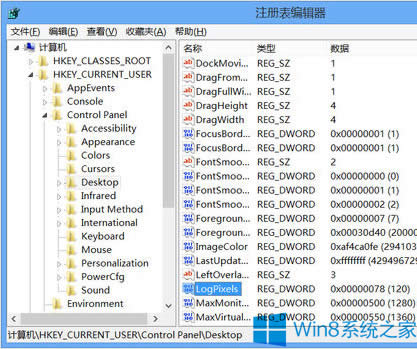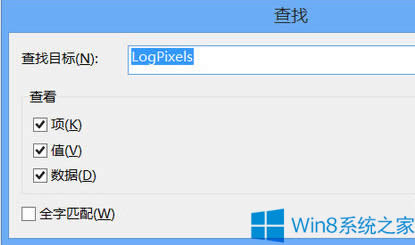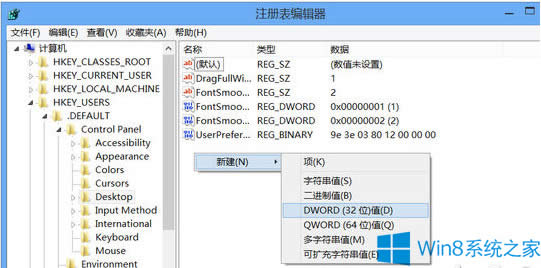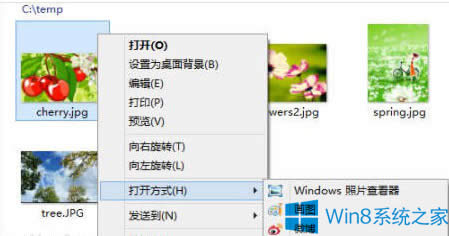Windows8更改登录界面DPI的技巧
发布时间:2021-01-31 文章来源:xp下载站 浏览:
|
Windows 8是美国微软开发的新一代操作系统,Windows 8共有4个发行版本,分别面向不同用户和设备。于2012年10月26日发布。微软在Windows 8操作系统上对界面做了相当大的调整。取消了经典主题以及Windows 7和Vista的Aero效果,加入了ModernUI,和Windows传统界面并存。同时Windows徽标大幅简化,以反映新的Modern UI风格。前身旗形标志转化成梯形。 因为Win8系统默认的DPI为96 DPI,会导致字体显示效果变差,这时就需要修改登录界面的DPI了,那么Win8系统要如何修改登录界面的DPI呢?随小编来学习下吧。 1、调节你当前用户的 DPI 设置,使之看起来适合你的屏幕 2、打开注册表编辑器,定位到 HKEY_CURRENT_USERControl PanelDesktop ,找到 DWORD 值 LogPixels ,复制数值(在我这里这个值是十六进制的78)。
定位到 HKEY_USERS.DEFAULTControl PanelDesktop ,新建一个 DWORD 值,命名为 LogPixels ,赋值为刚才你复制的当前用户的 LogPixels 值(比如我的是78)。
至此,登录界面的 DPI 设置完成。 那么其他用户的 DPI 设置是否也能一并更改呢?答案是肯定的,操作如下: 在注册表里面搜索 LogPixels ,将所有的键值不小于60的LogPixels 值修改为你当前用户的数值(在我这里,我需要将它们改为78)。这样就连以后新建的用户也可以使用指定的 DPI 而不用另外设置了。 如果不想用了怎么办?只需要将注册表中所有的键值不小于60的LogPixels 键值改为60即可恢复默认的 96 DPI 。 上面就是Win8系统登录界面DPI的方法介绍了,修改完DPI后,系统界面是不是变得更加清晰好看了呢? Windows 8是对云计算、智能移动设备、自然人机交互等新技术新概念的全面融合,也是“三屏一云”战略的一个重要环节。Windows 8提供了一个跨越电脑、笔记本电脑、平板电脑和智能手机的统一平台。 |
本文章关键词: Win8更改登录界面DPI的技巧
相关文章
本类教程排行
系统热门教程
本热门系统总排行